1)在开始界面中选择“族”→“新建”或者选择“文件程序菜单”→“新建”→“族”命令,打开“新族-选择样板文件”对话框,选择“注释”文件夹中的“公制窗标记.rft”为样板族,如图3-2所示,单击“打开”按钮进入族编辑器,如图3-3所示。该族样板中默认提供两个正交参照平面,参照平面点位置表示标签的定位位置。
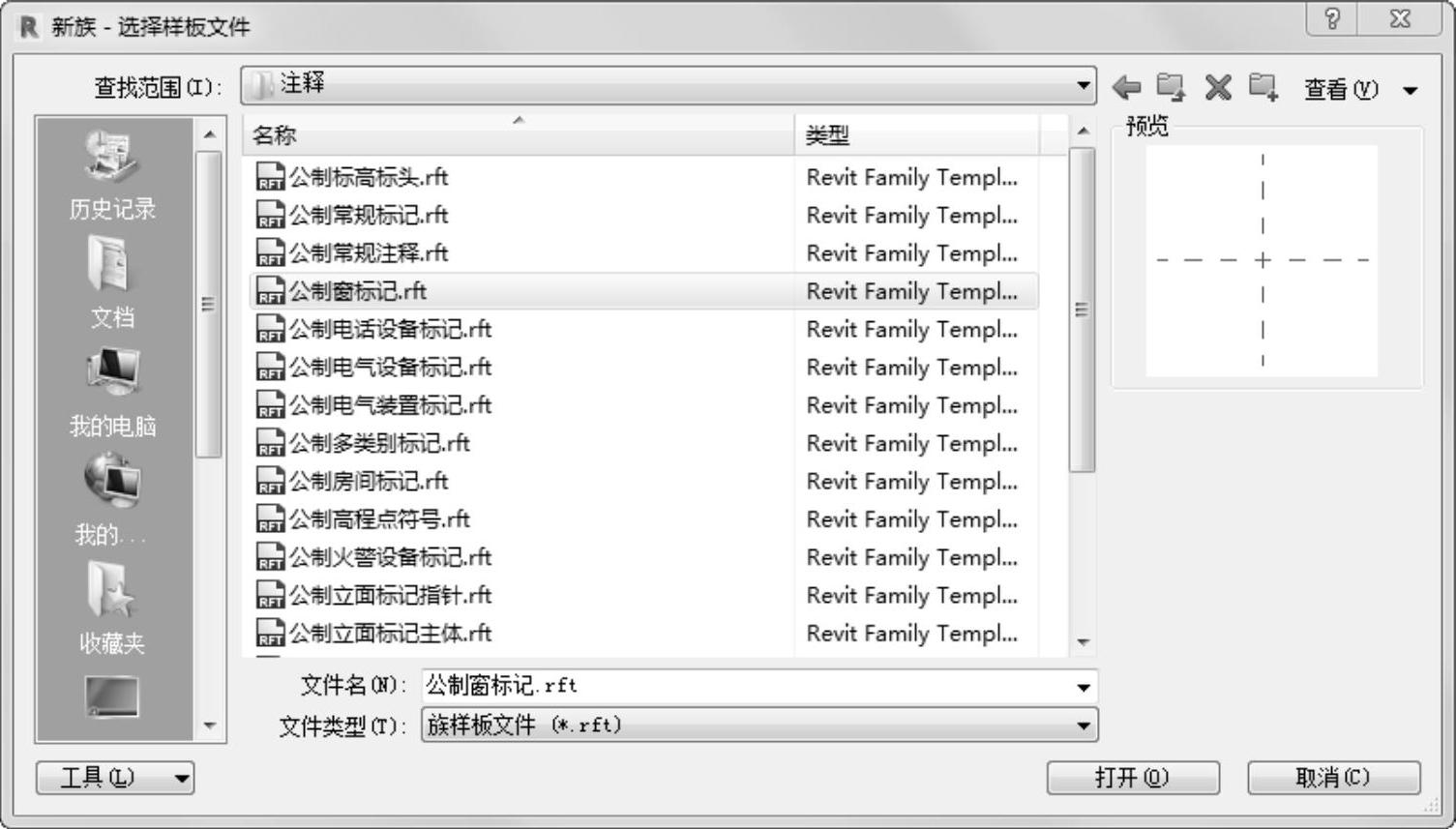
图3-2 “新族-选择样板文件”对话框
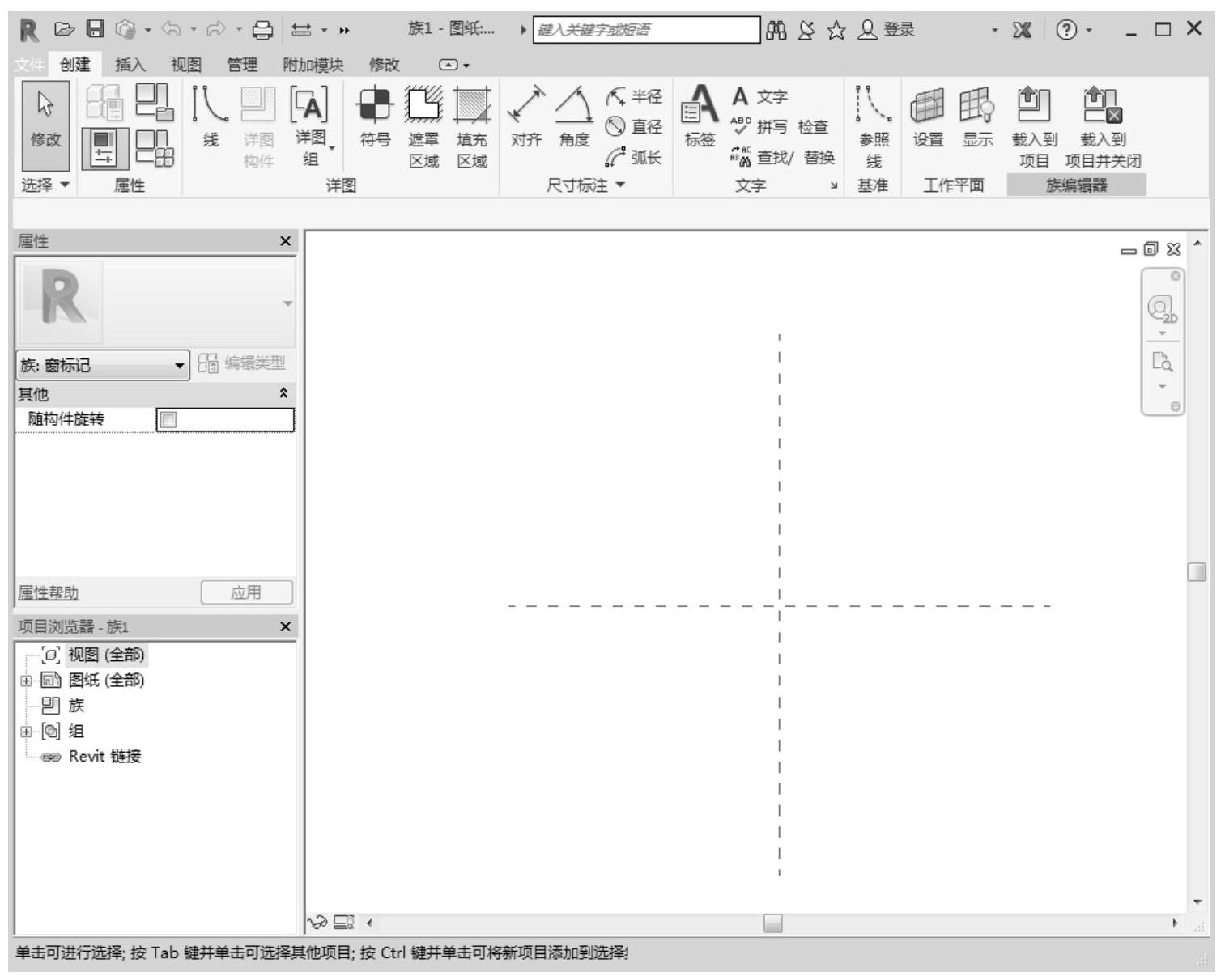
图3-3 族编辑器
2)单击“创建”选项卡“文字”面板中的“标签”按钮 ,在视图中位置中心单击确定标签位置,打开“编辑标签”对话框,在“类别参数”栏中选择类型标记,双击后添加到标签参数栏,或者单击“将参数添加标签”按钮
,在视图中位置中心单击确定标签位置,打开“编辑标签”对话框,在“类别参数”栏中选择类型标记,双击后添加到标签参数栏,或者单击“将参数添加标签”按钮 ,将其添加到标签参数栏,更改样例值为“C2100”,如图3-4所示。
,将其添加到标签参数栏,更改样例值为“C2100”,如图3-4所示。
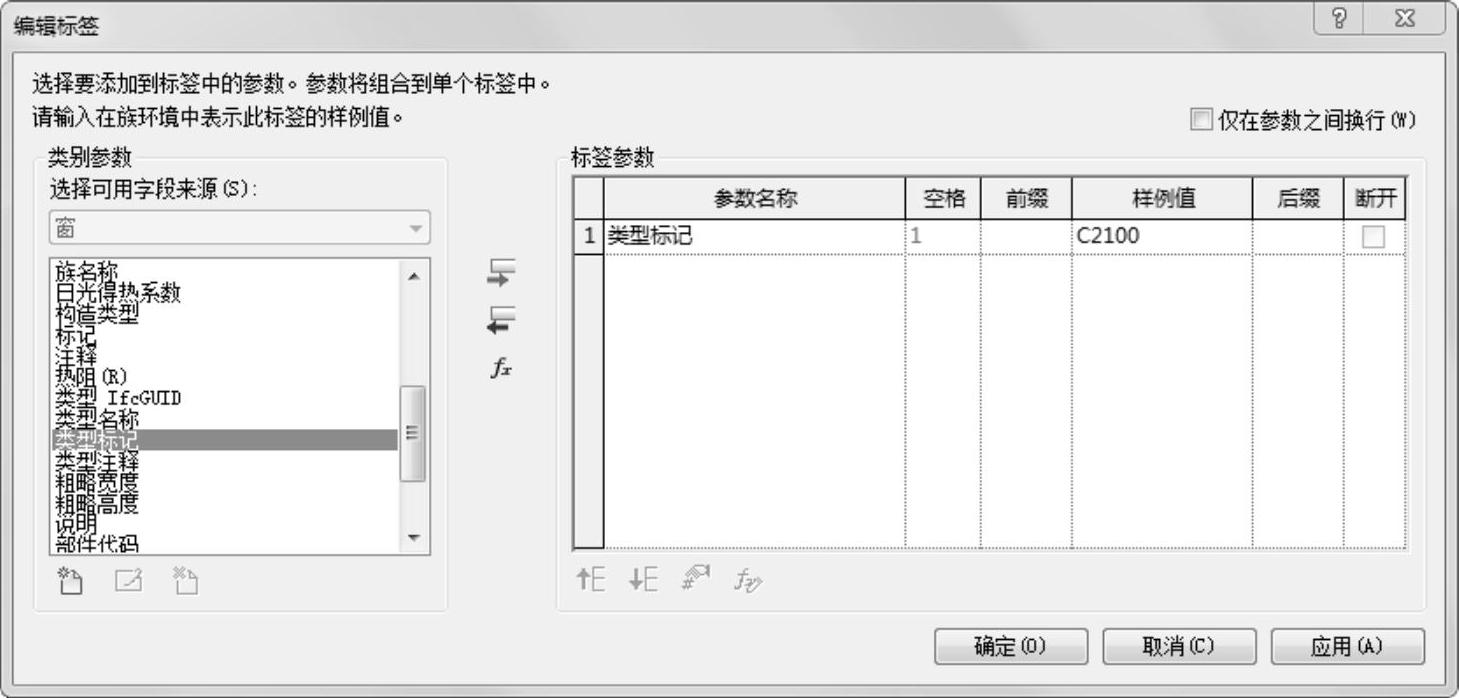
图3-4 “编辑标签”对话框
3)单击“确定”按钮,将标签添加到视图中,如图3-5所示。
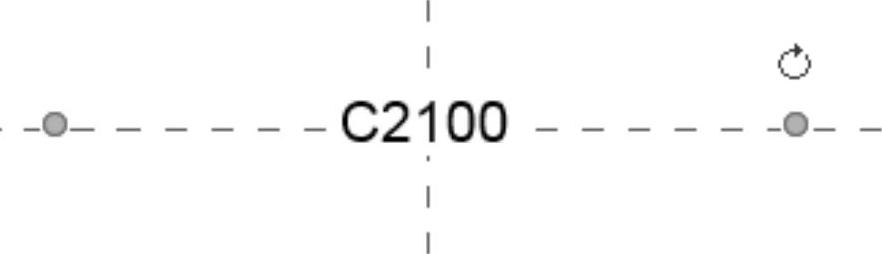
图3-5 添加标签
4)选中标签,单击“编辑类型”按钮 ,打开图3-6所示的“类型属性”对话框,单击“复制”按钮,打开“名称”对话框,输入名称为“3.5mm”,如图3-7所示。单击“确定”按钮,返回到“类型属性”对话框。
,打开图3-6所示的“类型属性”对话框,单击“复制”按钮,打开“名称”对话框,输入名称为“3.5mm”,如图3-7所示。单击“确定”按钮,返回到“类型属性”对话框。
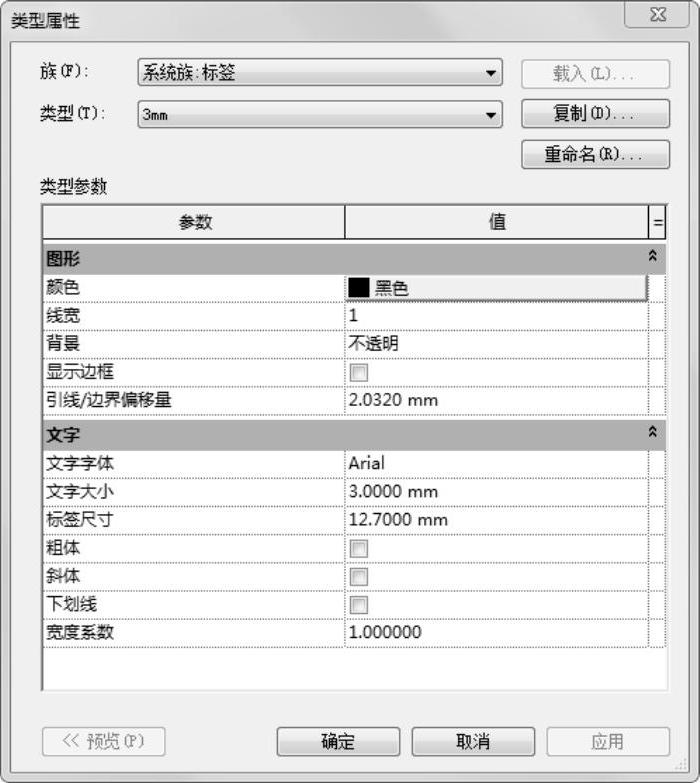
图3-6 “类型属性”对话框
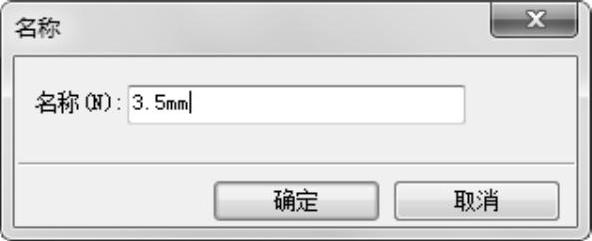
图3-7 “名称”对话框
5)在“类型属性”对话框中修改颜色为“红色”,设置“文字字体”为“仿宋_GB2312”,“文字大小”为“3.5mm”,其他采用默认设置,如图3-8所示。单击“确定”按钮。
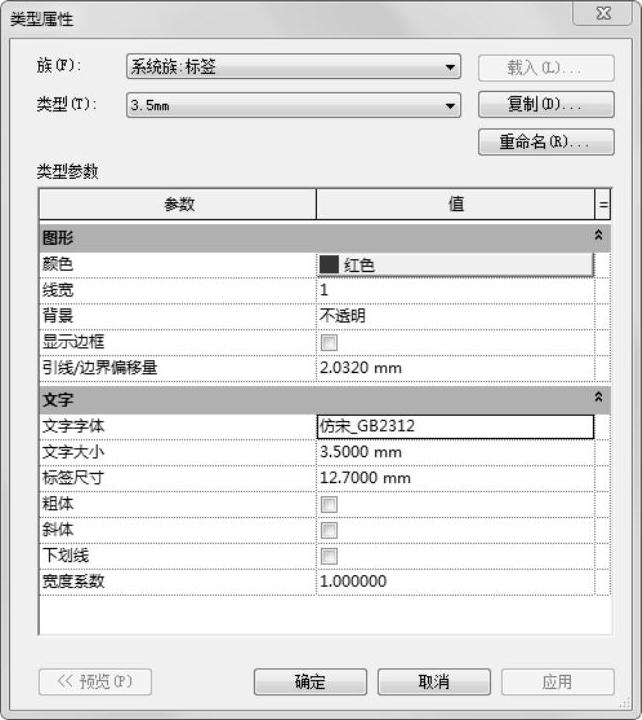
图3-8 设置参数
6)在属性选项板中勾选“随构件旋转”复选框(图3-9),当项目中有不同方向的窗户时,窗标记会根据标记对象自动更改。
7)在视图中选取窗标记,将其向上移动,使文字中心对齐垂直方向参照平面,底部稍高于水平参照平面,如图3-10所示。
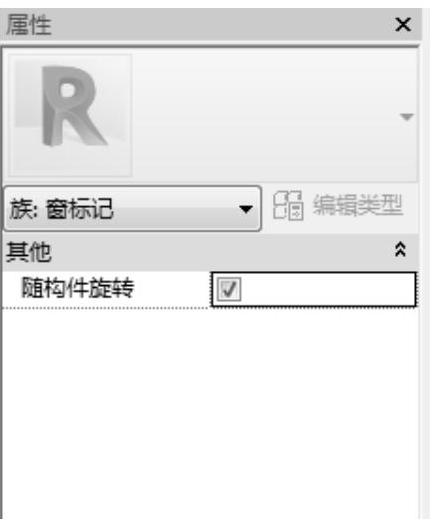
图3-9 属性选项板(www.daowen.com)
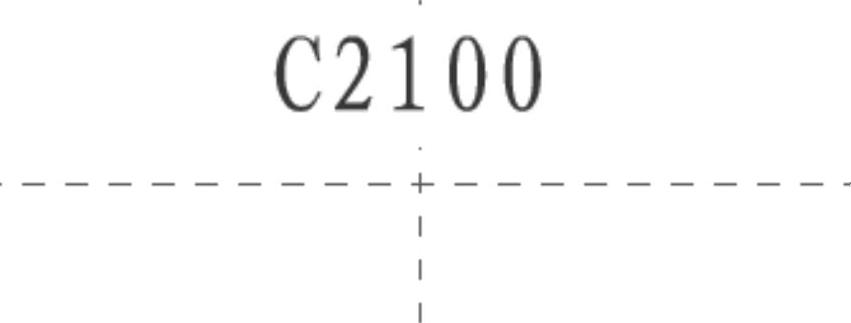
图3-10 移动窗标记
8)单击“快速访问”工具栏中的“保存”按钮 ,打开“另存为”对话框,输入名称为“窗标记”,如图3-11所示。单击“保存”按钮,保存族文件。
,打开“另存为”对话框,输入名称为“窗标记”,如图3-11所示。单击“保存”按钮,保存族文件。
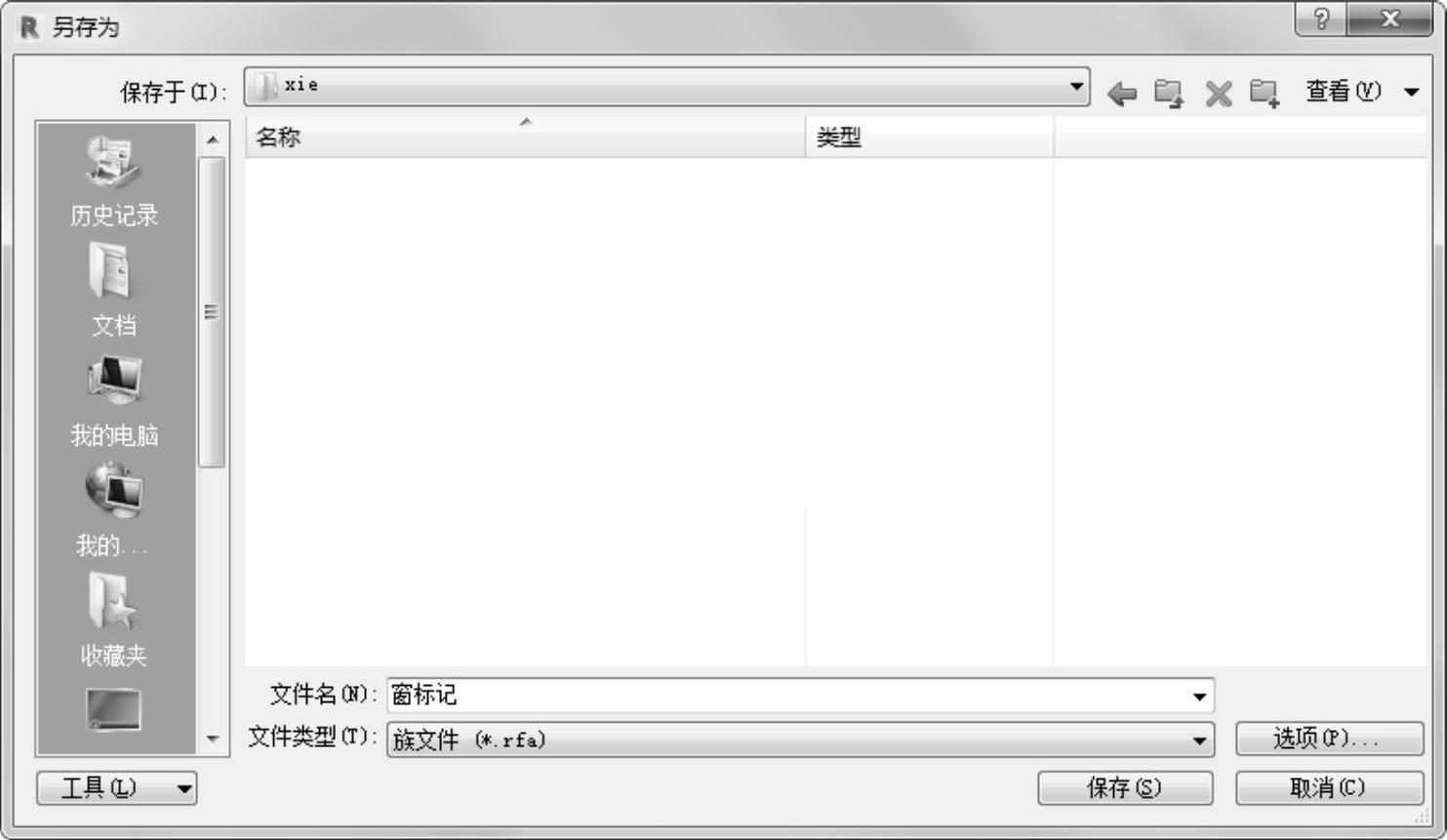
图3-11 “另存为”对话框
注意:
窗标记已经创建完成,下面开始验证窗标记是否可用。
9)在开始界面中选择“项目”→“新建”命令,打开“新建项目”对话框,在“样板文件”下拉列表框中选择“建筑样板”样板文件,如图3-12所示,单击“确定”按钮,新建项目文件。也可以直接打开已有项目文件。
10)单击“建筑”选项卡“构建”面板中的“墙”按钮 ,在视图中任意绘制一段墙体,如图3-13所示。
,在视图中任意绘制一段墙体,如图3-13所示。
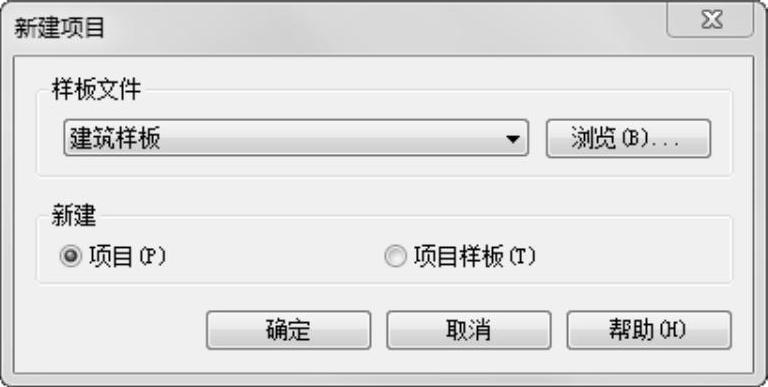
图3-12 “新建项目”对话框

图3-13 绘制墙体
11)打开窗标记族文件,单击“创建”选项卡“族编辑器”面板中的“载入到项目”按钮 ,返回到项目文件中。
,返回到项目文件中。
12)单击“建筑”选项卡“构建”面板中的“窗”按钮 ,打开“修改|放置窗”选项卡,单击“在放置时进行标记”按钮
,打开“修改|放置窗”选项卡,单击“在放置时进行标记”按钮 ,将窗放置到墙体中,如图3-14所示。
,将窗放置到墙体中,如图3-14所示。
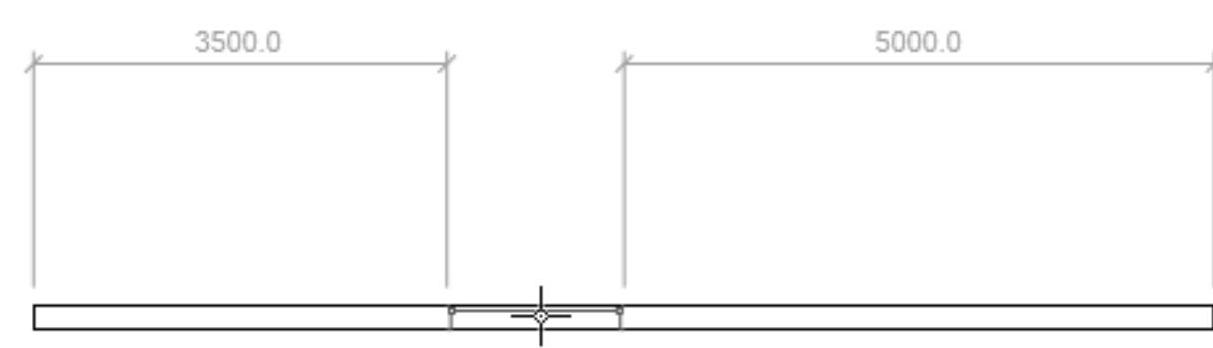
图3-14 放置窗
13)放置完窗后,显示窗标记,结果如图3-15所示。

图3-15 添加窗标记
技巧:
其他类型的标记族与窗标记族的创建方法相同。只需要在建立其他注释族的时候选择相应的样板即可。
免责声明:以上内容源自网络,版权归原作者所有,如有侵犯您的原创版权请告知,我们将尽快删除相关内容。






